打印机经常错误怎么回事?不工作该如何处理?
- 网络技术
- 2025-01-06
- 35
在现代办公环境中,打印机已经是不可或缺的设备之一,但是在使用过程中,我们经常会遇到打印机显示错误或突然无法工作的情况。这些情况发生时,我们往往感到束手无策。本文将系统地讲解打印机常见错误的原因以及具体的解决方法,帮助你快速恢复打印机的正常工作状态。
理解打印机错误的常见原因
了解打印机错误的常见原因,可以帮助我们更好地对症下药。打印机出现故障可能包括但不限于以下几点:
纸张卡住或用完:这是最常见的问题,未正确装纸、纸张尺寸设置错误或纸张质量不佳都可能导致此问题。
墨盒或碳粉不足:打印时墨水或碳粉不足,会直接导致打印失败或质量下降。
打印队列问题:有时候打印机没有响应,是因为打印队列中存在未完成的任务或错误的任务阻碍了正常工作。
驱动程序未更新或损坏:驱动程序作为打印机与电脑沟通的桥梁,如果出现问题,会影响打印功能的正常运行。
硬件故障:打印机内部的硬件部分可能因为长时间使用或维护不当出现磨损或损坏,导致打印机无法正常工作。
连接问题:无论是USB连接,还是网络连接,任何连接上的问题都可能导致打印机无法正常操作。
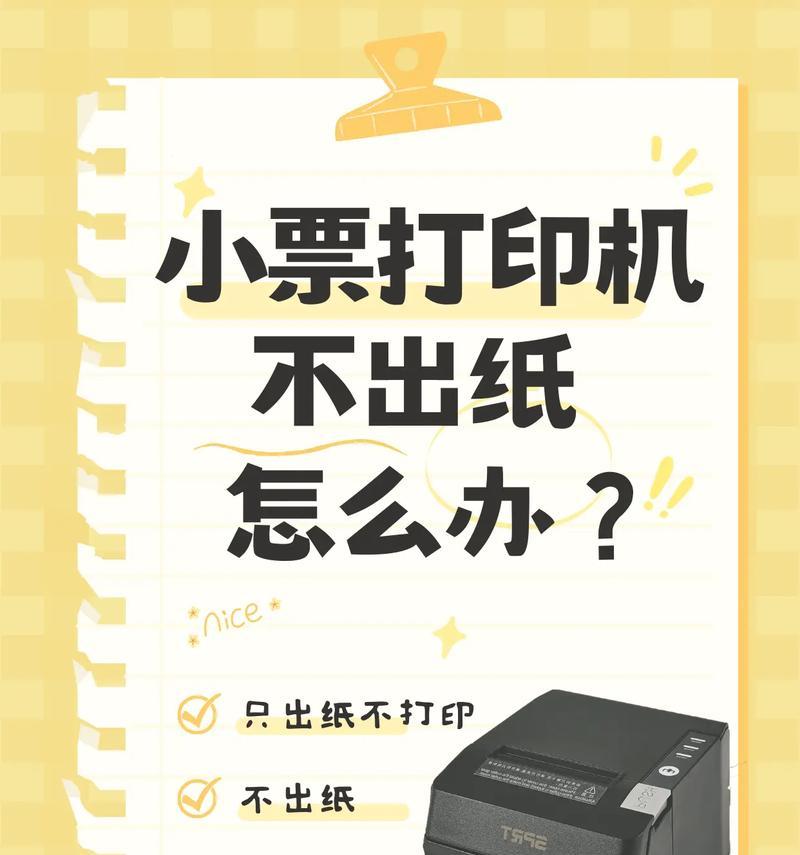
如何解决打印机不工作的常见问题
1.检查纸张问题
确保打印机内没有卡纸,并且使用了正确类型的纸张。检查纸盒中的纸张是否用完,或者纸张是否因为潮湿、损坏或过小/过大而无法使用。
2.确认墨盒或碳粉是否充足
检查打印机的墨盒或碳粉指示灯,并根据提示进行墨盒或碳粉的更换或加墨操作。确保使用了适合您打印机型号的墨盒或碳粉。
3.清理和管理打印队列
检查电脑上的打印队列,取消所有处于错误状态的任务。确保没有打印任务在排队状态,或者关闭并重新开启打印机,以清除可能阻碍打印的队列故障。
4.更新打印机驱动程序
访问打印机制造商的官方网站,下载并安装最新的打印机驱动程序。确保使用的是与当前操作系统兼容的版本。
5.检查硬件故障
若以上步骤均无法解决问题,可能是打印机存在硬件故障。最好联系专业技术支持人员进行检测和维修。
6.确认连接是否正常
检查打印机与电脑之间的连接线缆,确认没有任何接触不良或损坏。如果是无线打印,确保打印机的无线功能开启并且与电脑处于同一网络中。
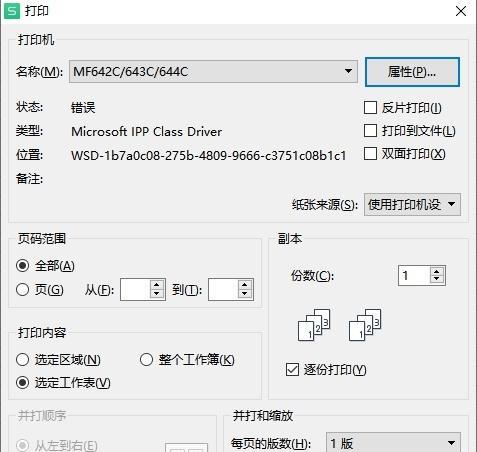
预防打印机故障的小贴士
定期维护和清洁:按照厂家提供的维护指南定期清洁打印机,保持打印机的良好状态。
正确装纸和使用耗材:根据打印机说明书正确装纸,使用高质量的打印纸和正品耗材可以减少卡纸和保证打印质量。
合理安排打印任务:避免过多的打印任务同时进行,使得打印机负载过重。
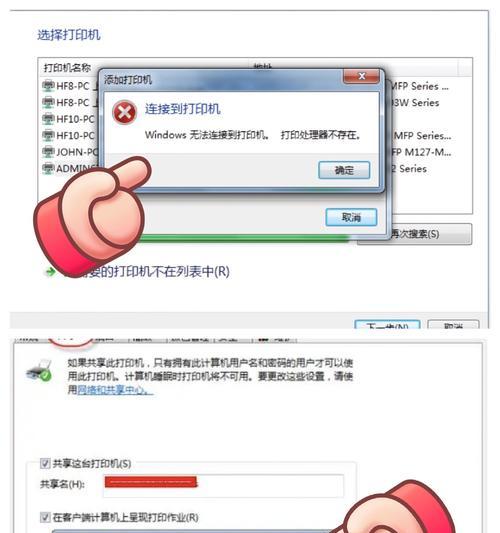
结语
打印机是办公生活中必不可少的工具,通过以上提供的问题诊断和解决方法,相信你已经可以应对大多数打印机故障的问题。记得,定期的维护和正确使用打印机是减少故障发生的最好方法。如果在实际操作过程中遇到了难以解决的问题,建议及时联系专业的技术支持或打印机制造商进行指导,以避免造成更大的损失。
版权声明:本文内容由互联网用户自发贡献,该文观点仅代表作者本人。本站仅提供信息存储空间服务,不拥有所有权,不承担相关法律责任。如发现本站有涉嫌抄袭侵权/违法违规的内容, 请发送邮件至 3561739510@qq.com 举报,一经查实,本站将立刻删除。
下一篇:gtA5什么配置的电脑能玩?